
【Skype】複数のアカウントを作成して切り替える方法を教えるよ!
ビデオ通話はビジネス会議などでも積極的に活用されているため、ビジネスでもプライベートでも利用できるSkypeを活用しているユーザーはたくさんいます。
Skypeユーザ-の中には、2つのアカウントを作成してビジネス用とプライベート用でSkypeを使い分けている人がいます。
そこで今回は、Skypeのアカウントを複数作成する方法を説明します。
Skype for iPhone
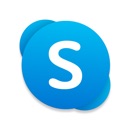
開発:Skype Communications S.a.r.l
掲載時の価格:無料
Ver:iOS 8.71 / Android Varies with device
Contents[OPEN]
【Skype】複数のアカウントを使いたい!知っておきたいこと
複数のアカウントを作成できると便利なことがたくさんあります。
例えば、Googleアカウントは同じユーザ-が複数作成できるため、様々な用途に応じてGoogleアカウントを使い分けることができます。
Skypeに関してはどうでしょうか。
普段プライベートでSkypeを利用していて、複数のアカウントが作成できたらいいのにと思うことはないかもしれません。
しかし、ビジネスでSkypeを利用しているユーザーは違った見方をしています。
顧客や取引先とビデオ通話で話し合う機会が多いため、連絡先がビジネスとプライベートと混ざってしまうととても使いづらいと感じます。
可能であればビジネス用のアカウントとプライベート用のアカウントを別々に作成したいと考えるかもしれません。
Skypeで同じユーザーが複数のアカウントを作成することは可能なのでしょうか。
1つのメールアドレスに複数のアカウントは作成できない
結論から言うと、Skypeで同じユーザーが複数のアカウントを作成することは不可能です。
Skypeに登録する際には、電子メールアドレスが必須となります。
登録した電子メールアドレスとセットでSkypeアカウントがもらえます。
そのため、すでに登録されている電子メールアドレスを使い別のSkypeアカウントを作成することはできません。
登録しようとしても「このメールアドレスは既に使われています。別の名前を試すか次の中から選んでください」という表示が出て登録のための手順を踏めなくなります。
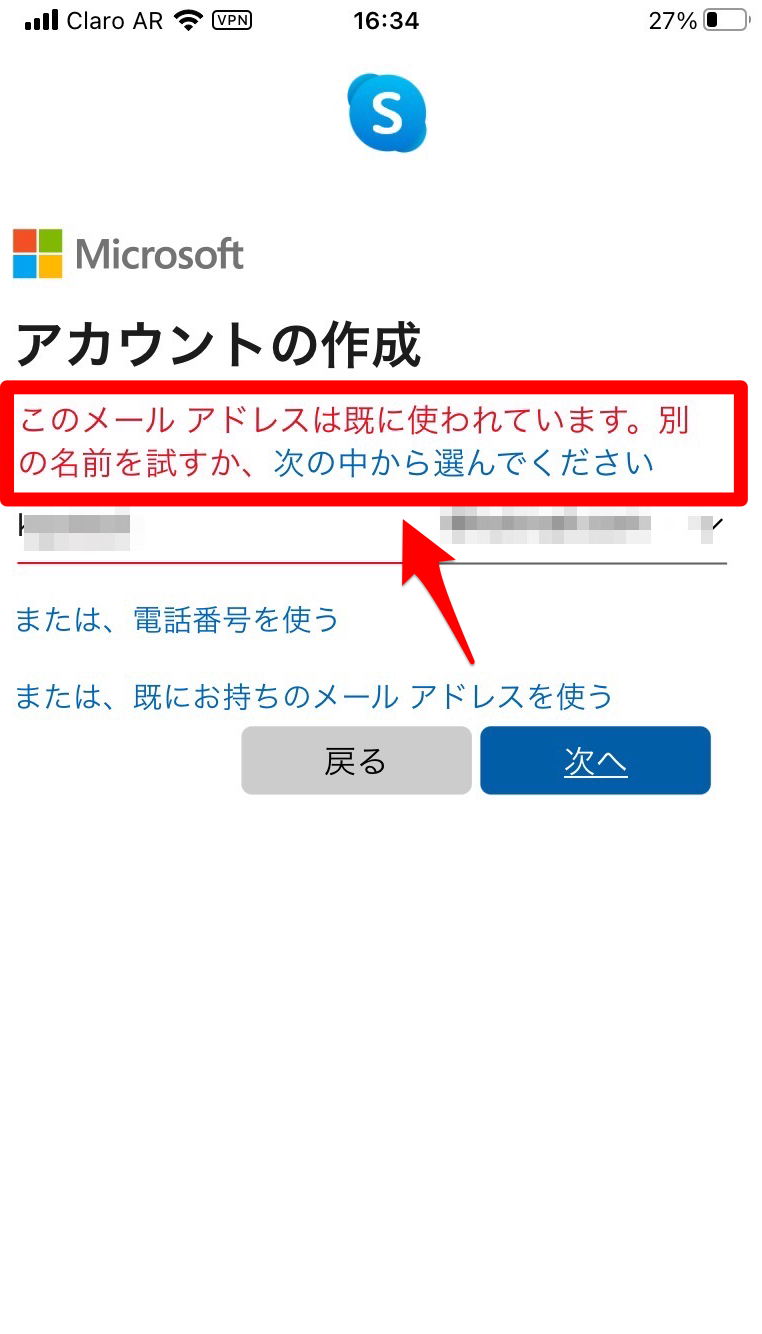
メールアドレスが別なら複数のアカウントを持てる!
では、Skypeで2つ以上のSkypeアカウントを作成することは不可能なのでしょうか。
すでに作成したSkypeアカウント以外に別のアカウントを作成することは可能です。
条件は別のメールアドレスを使用することです。
Hotmail、Gmail、Yahoo!メールなど異なるメールソフトでメールアドレスを作成すれば、作成したメールアドレスに対応した数のSkypeアカウントを作成できます。
アカウントを作成する方法【基本】
既に持っているSkypeアカウントとは別に他のアカウントを作成する手順を説明する前に、基本であるSkypeアカウントの作成方法をまず説明します。
Skypeはパソコンでもスマホでも利用できますが、ここではiPhoneのSkypeアプリを使って作成手順を紹介していきます。
「App Store」で「Skype」アプリをインストールしたら開きましょう。
トップ画面が表示されたら「はじめる」をタップしましょう。
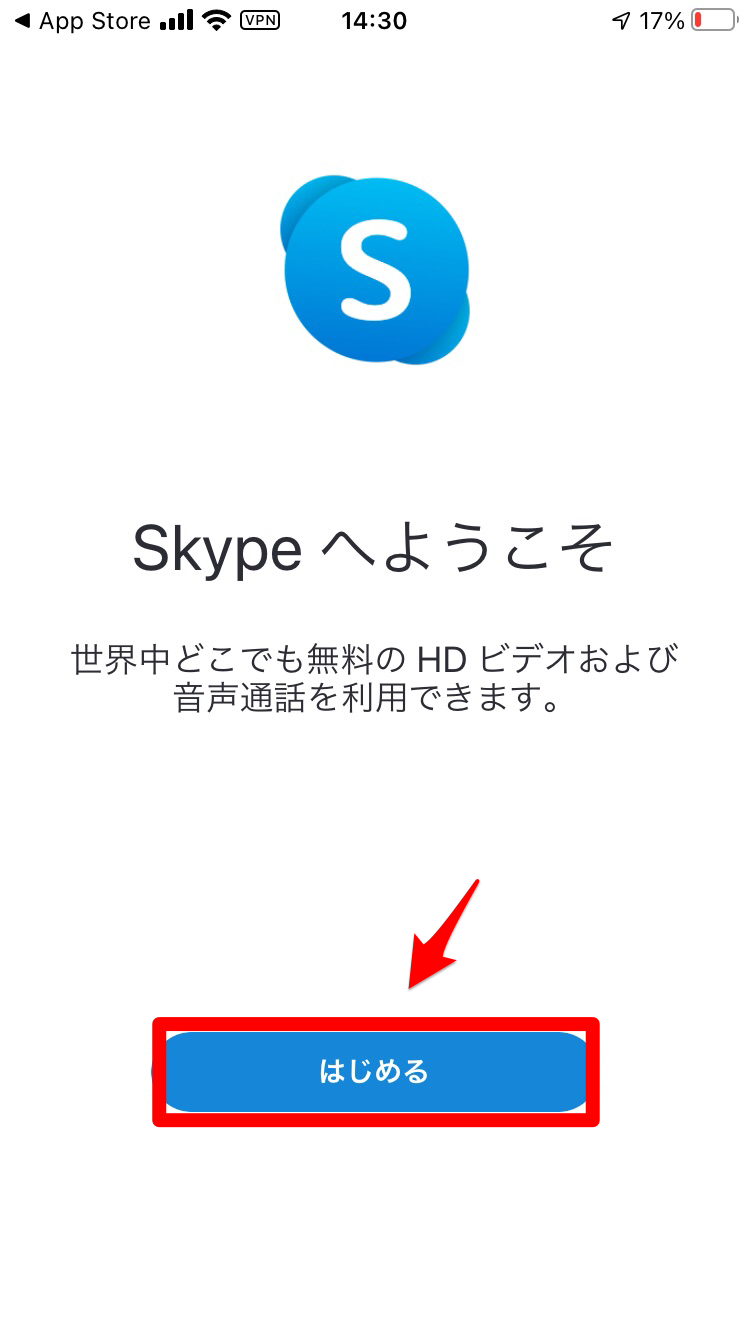
作業開始画面になるので「サインインまたは作成」を押します。
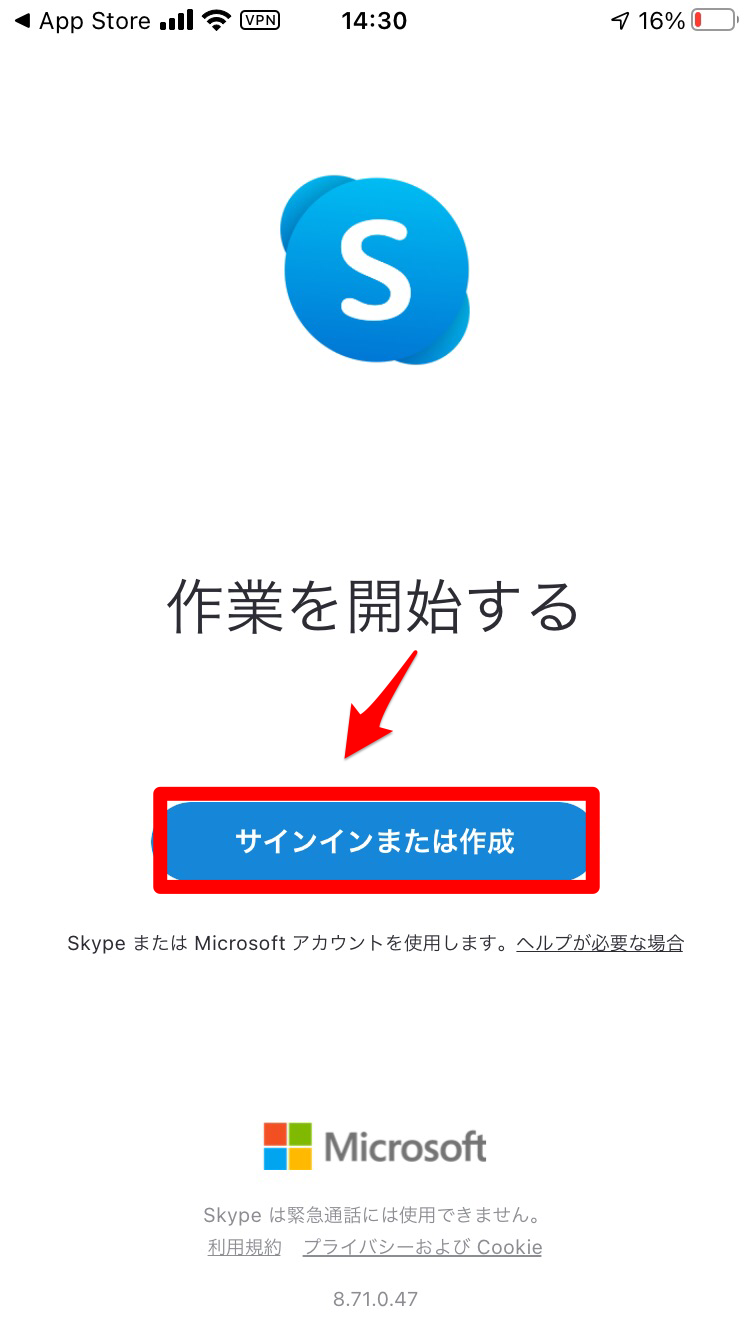
サインイン画面が立ち上がるので、青色で表示されている「作成」をタップしましょう。
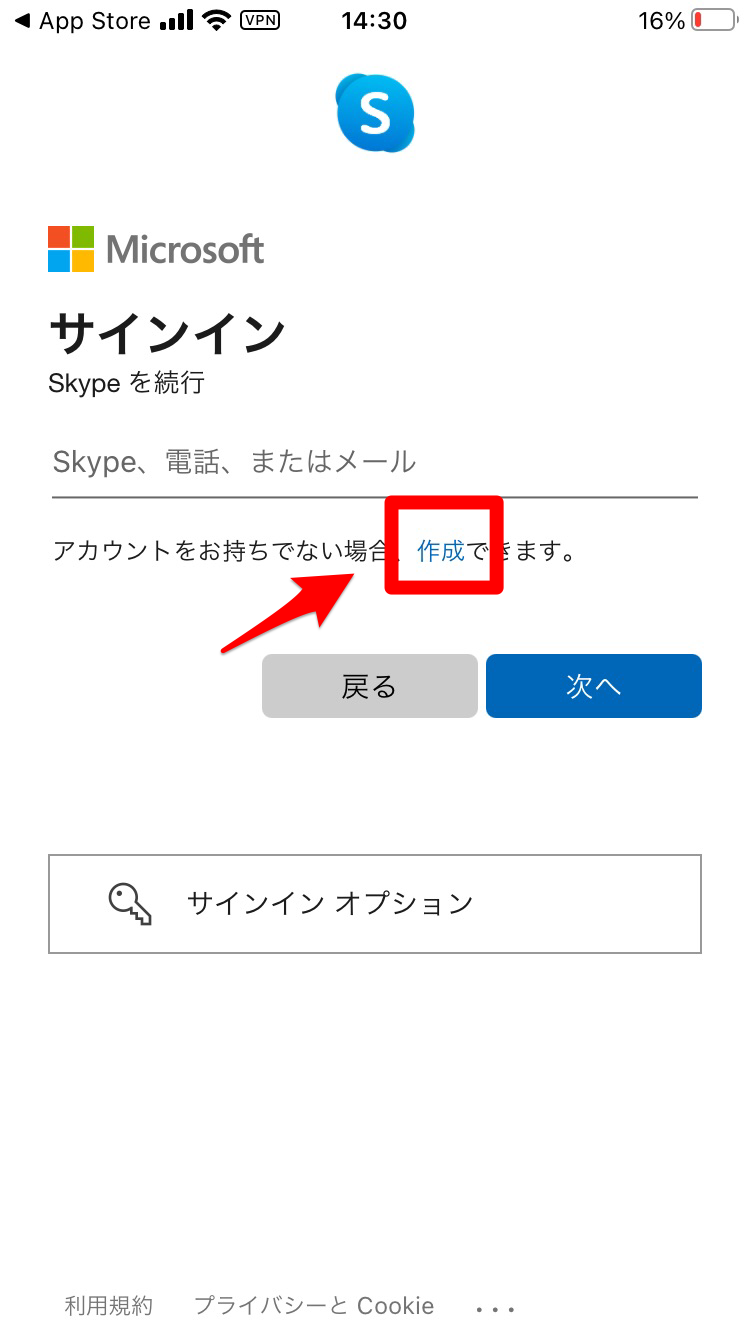
アカウントの作成画面になるので「または、すでにお持ちのメールアドレスを使う」をタップします。
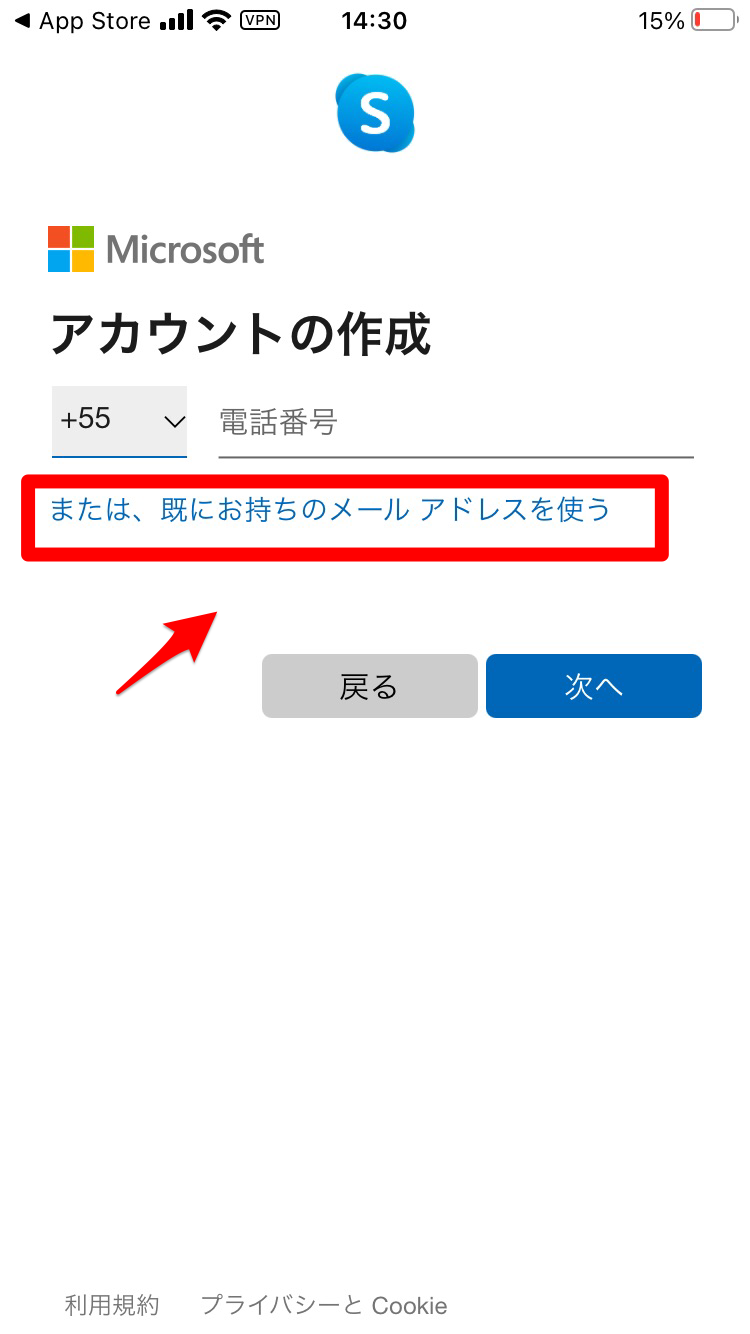
再びアカウントの作成画面になるので、登録する電子メールアドレスを入力し「次へ」をタップしましょう。
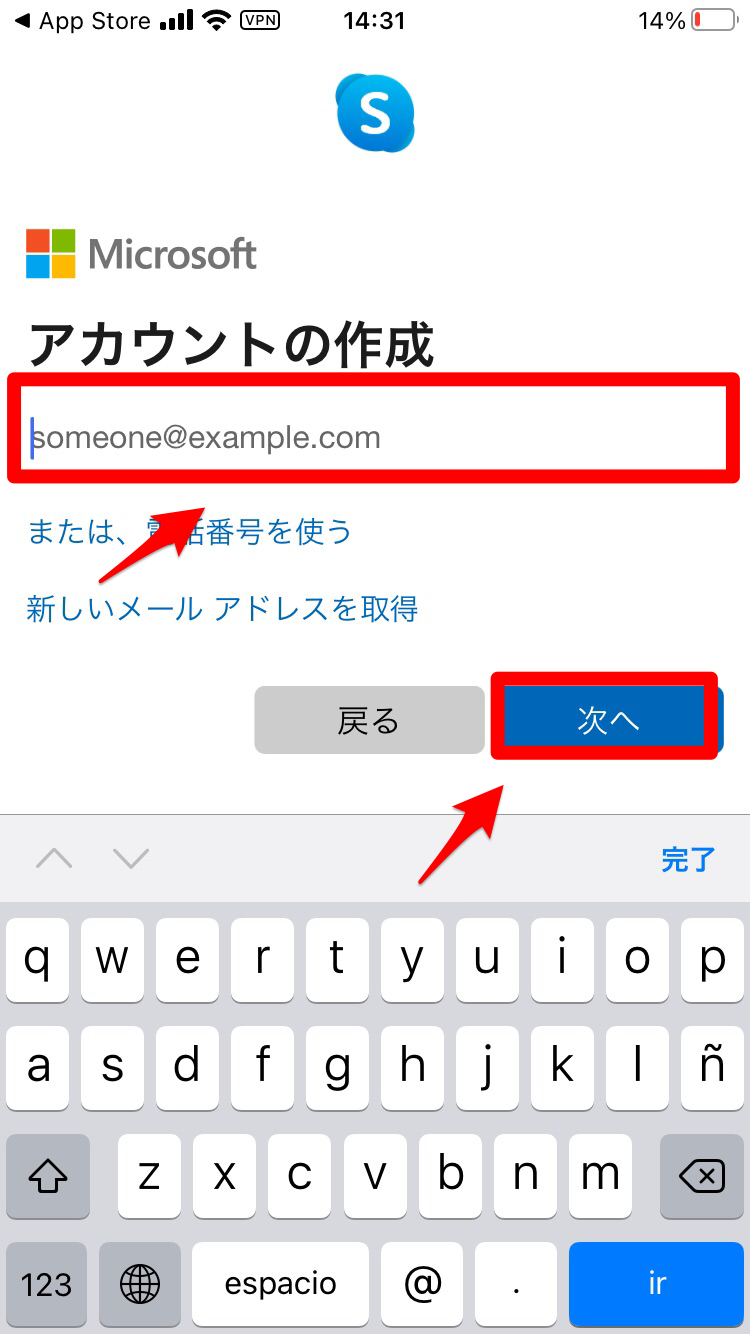
パスワードを入力し「次へ」をタップします。
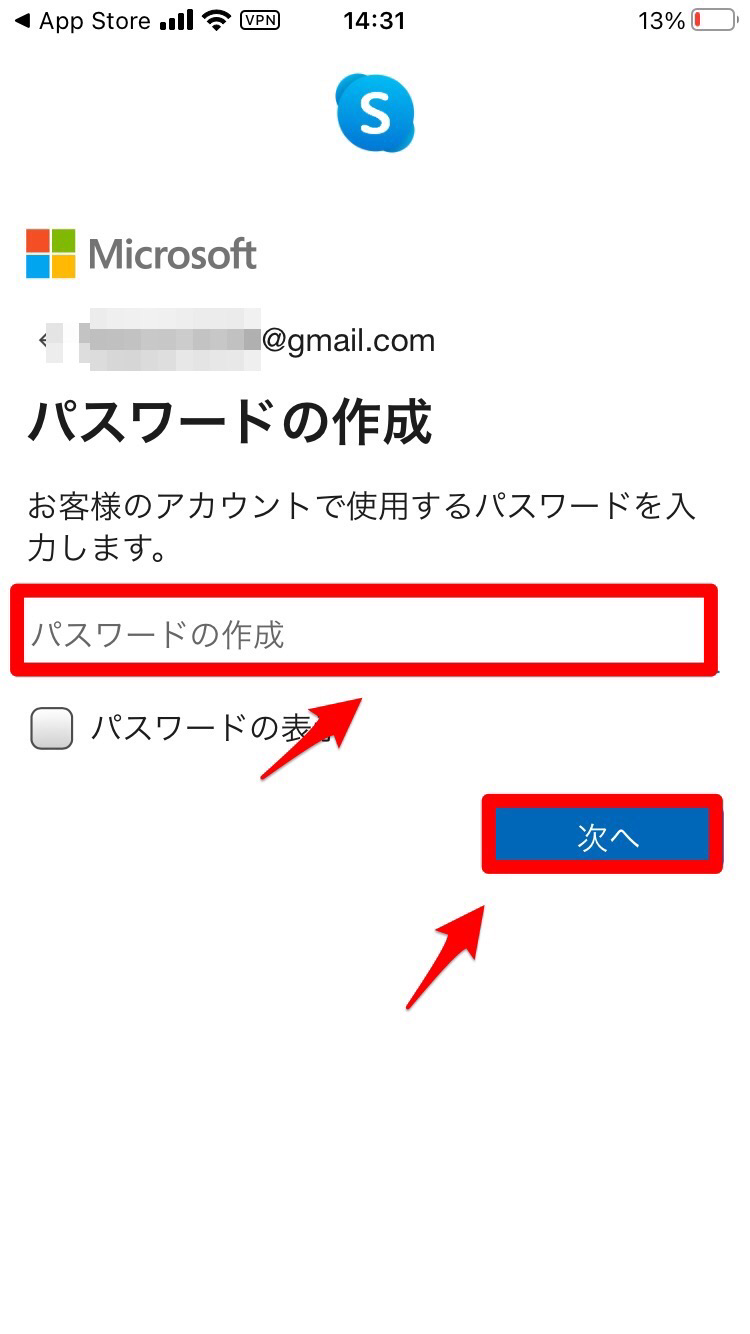
Skypeアカウントの名前を入力し「次へ」をタップしましょう。
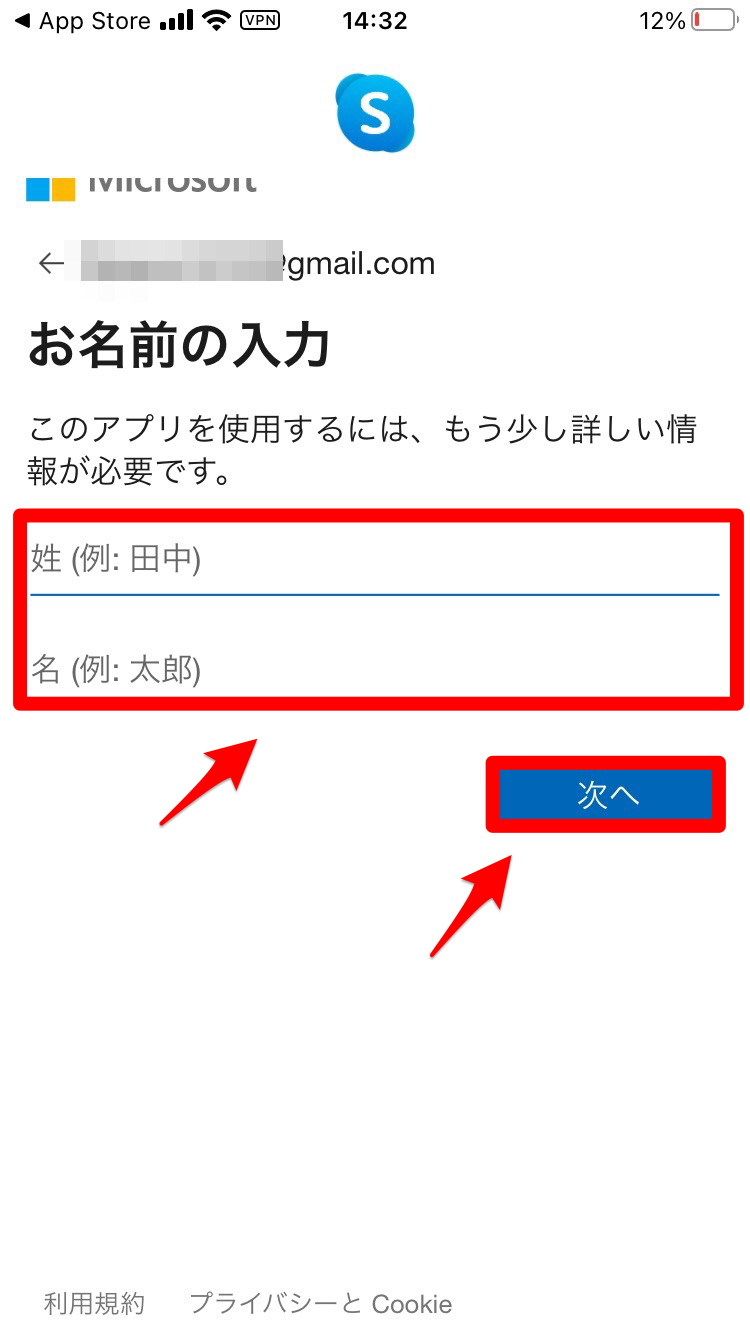
住んでいる国と生年月日を入力し「次へ」をタップします。
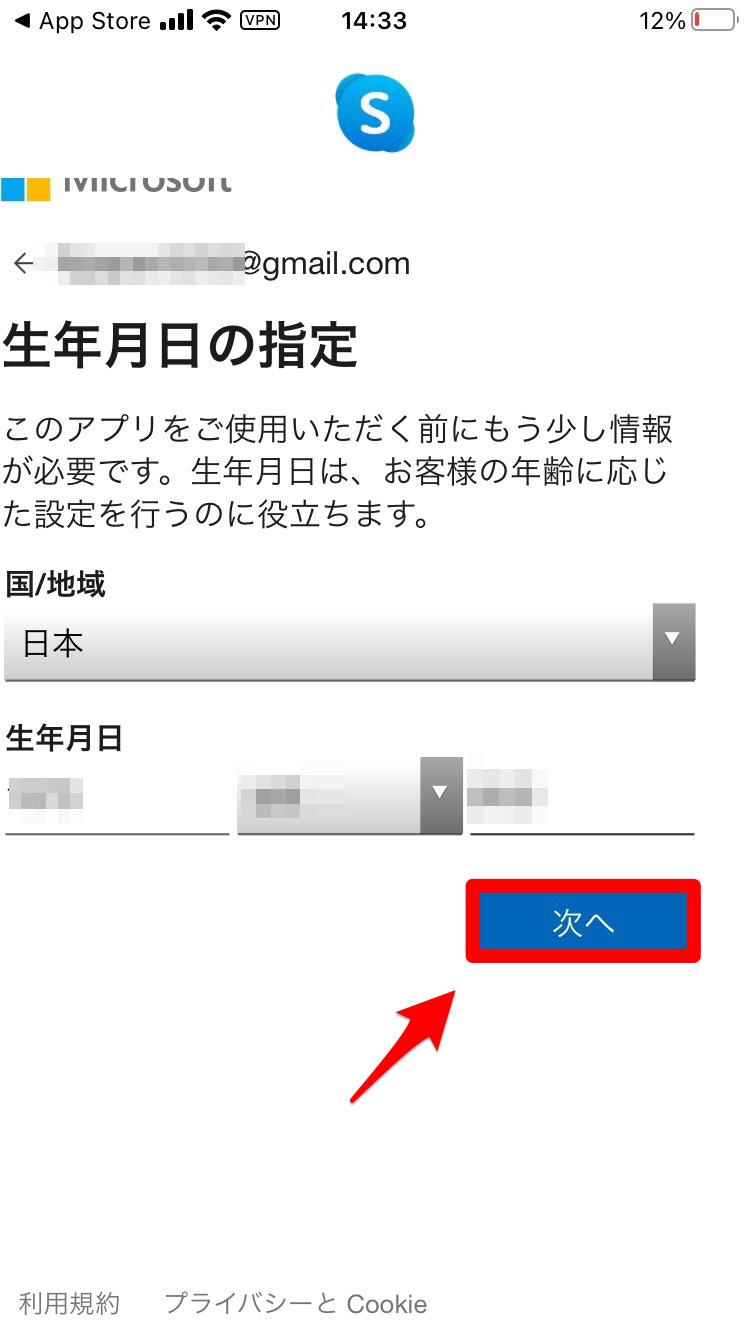
本人確認をするために、登録した電子メールアドレスに4桁の確認コードが送信されるので入力し「次へ」をタップしましょう。
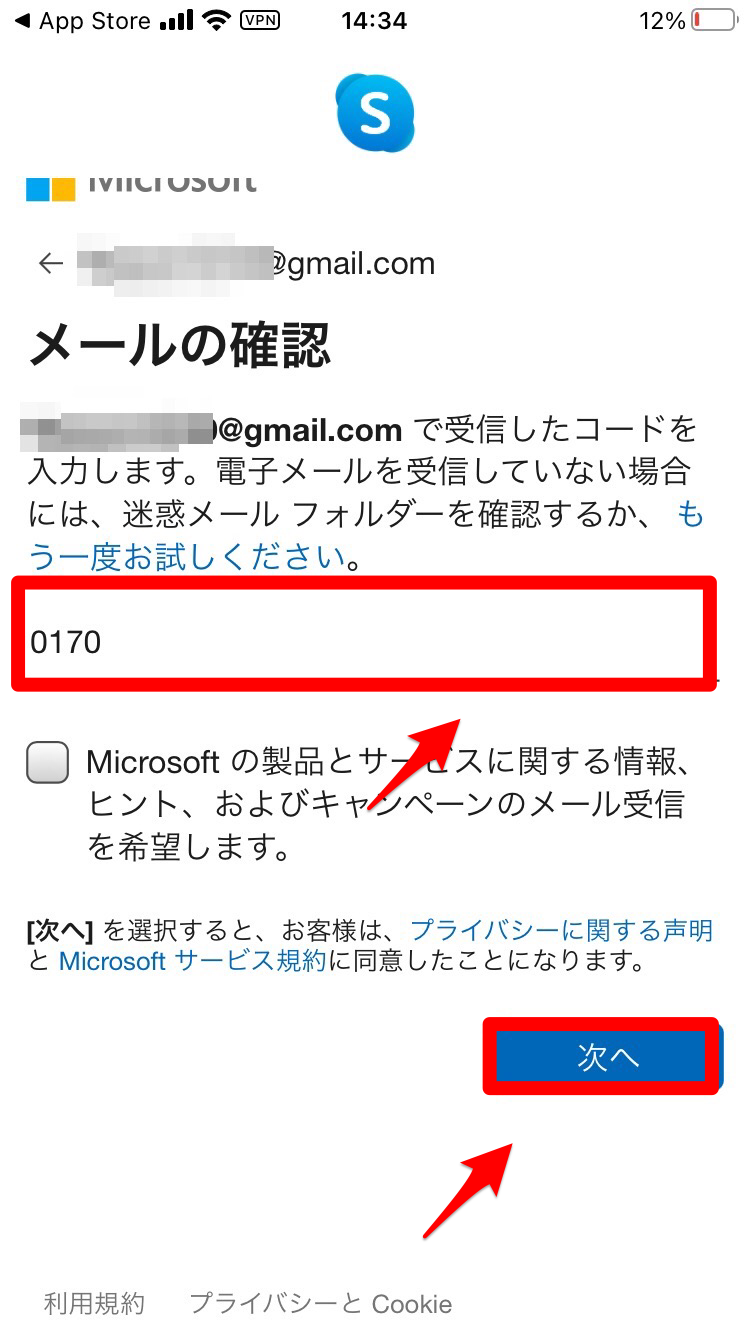
Skypeアカウントの作成者がロボットではないことを確認する画面が立ち上がるので「次」をタップします。
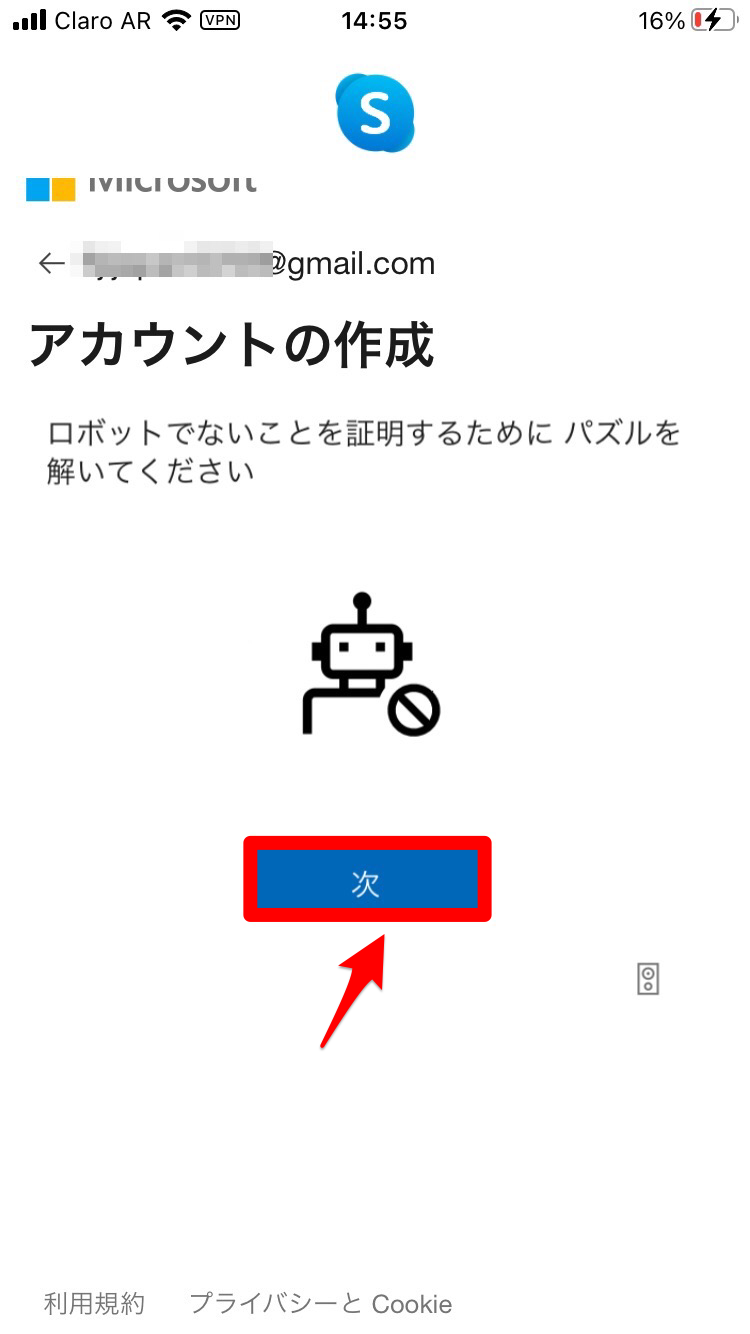
ロボットが作成しているわけではないことを証明するため、動物のイラストが10回表示されるので、左右に表示されている「矢印」を使い正しい向きに変えて「完了」をタップしましょう。
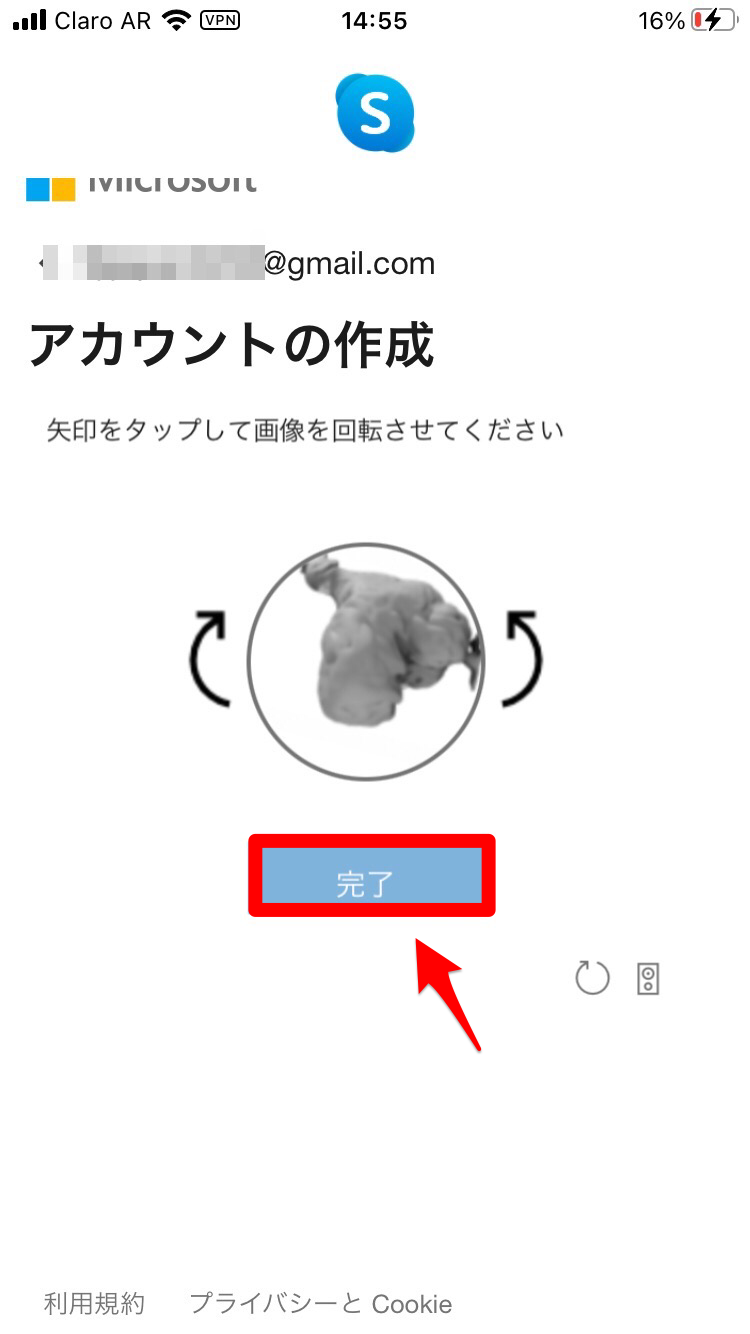
10回とも正しく操作できたら合格の通知が来ます。
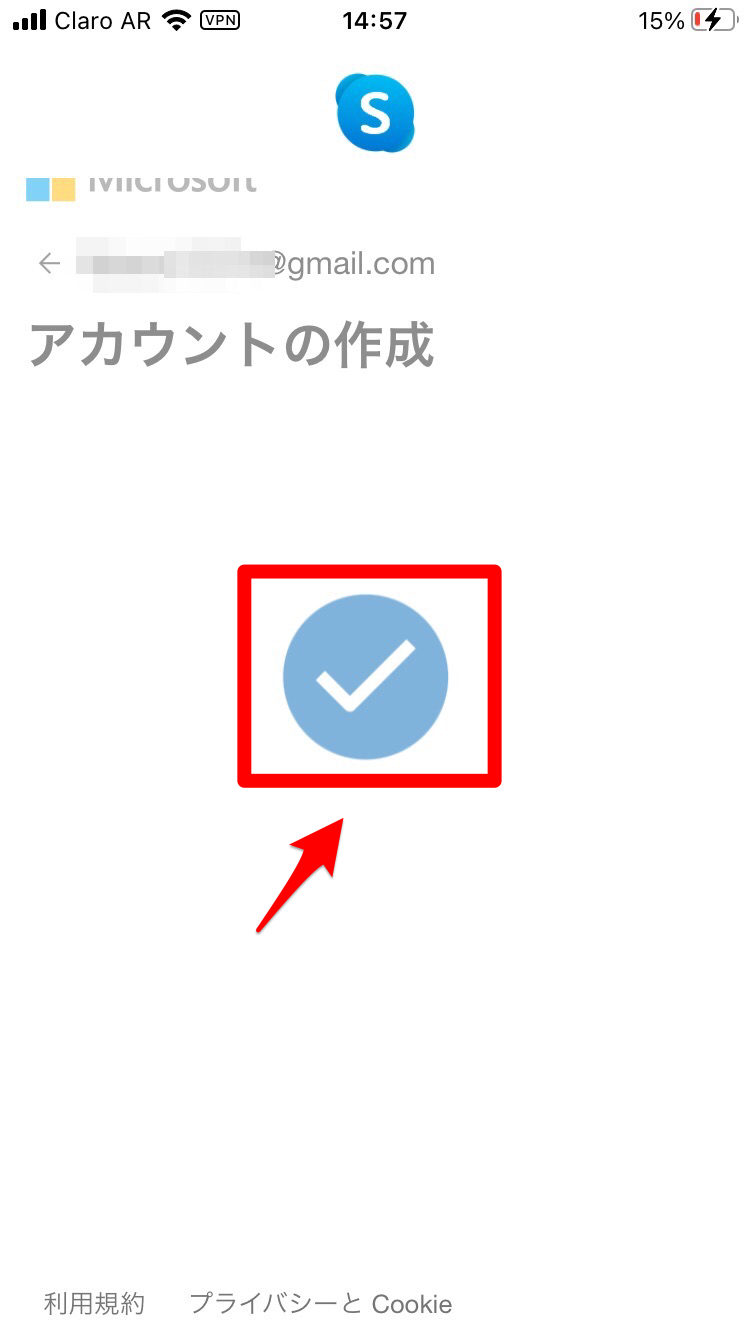
連絡先の同期を行う画面が立ち上がるので「連絡先を同期」をタップしましょう。
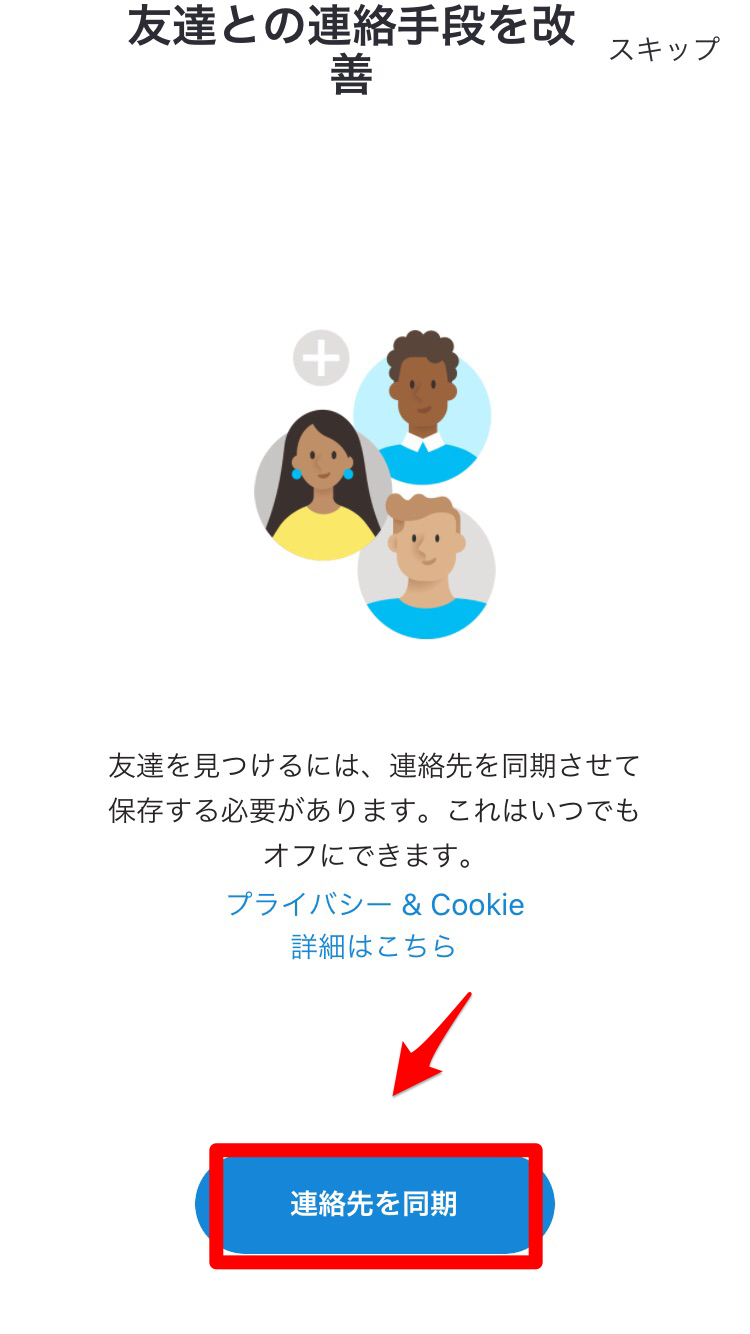
Skypeが立ち上がります。これでSkypeアカウントが無事に作成されました。
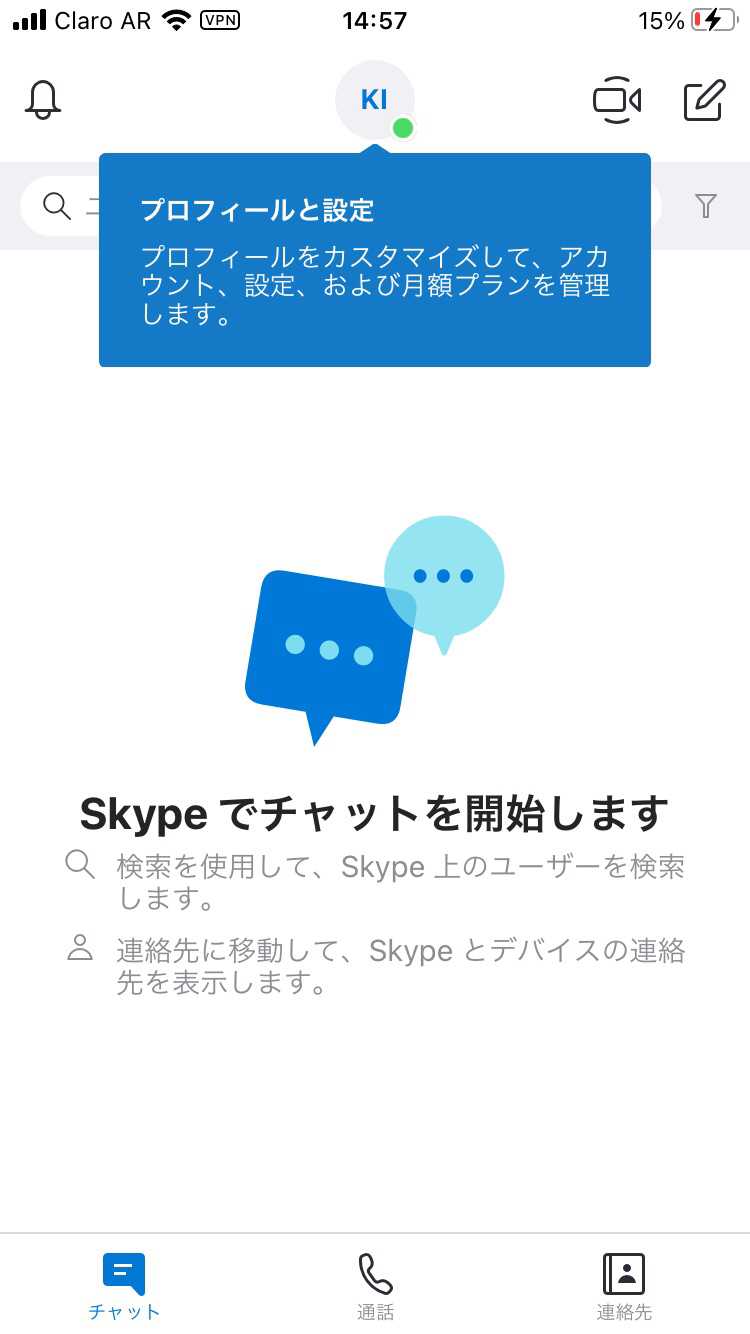
Skype for iPhone
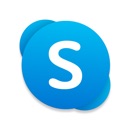
開発:Skype Communications S.a.r.l
掲載時の価格:無料
Ver:iOS 8.71 / Android Varies with device